- Συγγραφέας Jason Gerald [email protected].
- Public 2023-12-16 11:05.
- Τελευταία τροποποίηση 2025-01-23 12:15.
Αυτό το wikiHow σας διδάσκει πώς να ενεργοποιείτε το τηλέφωνό σας, καθώς και την αντιμετώπιση προβλημάτων ενός τηλεφώνου που δεν θα ενεργοποιηθεί όταν πατάτε το κουμπί λειτουργίας.
Βήμα
Μέρος 1 από 7: Ενεργοποίηση του iPhone

Βήμα 1. Εντοπίστε το κουμπί λειτουργίας ("Power")
Αυτό το κουμπί είναι επίσης γνωστό ως το κουμπί "Sleep/Wake". Η θέση των κουμπιών διαφέρει ανάλογα με το μοντέλο iPhone:
- Μοντέλα iPhone 6 και νεότερα - Μπορείτε να βρείτε το κουμπί λειτουργίας στην επάνω δεξιά πλευρά του τηλεφώνου.
- iPhone 5 και παλαιότερα μοντέλα - Το κουμπί λειτουργίας βρίσκεται στο επάνω άκρο του τηλεφώνου.

Βήμα 2. Πατήστε παρατεταμένα το κουμπί λειτουργίας
Εάν το τηλέφωνο είναι ήδη ενεργοποιημένο, η οθόνη θα ενεργοποιηθεί και μπορείτε να ξεκλειδώσετε την οθόνη. Εάν το iPhone σας είναι απενεργοποιημένο, πρέπει να πατήσετε παρατεταμένα το κουμπί μέχρι να εμφανιστεί το λογότυπο της Apple στην οθόνη.

Βήμα 3. Αφήστε το κουμπί λειτουργίας μόλις εμφανιστεί το λογότυπο της Apple
Αυτό το λογότυπο υποδεικνύει ότι το iPhone φορτώνεται/προετοιμάζεται. Μπορεί να χρειαστεί ένα λεπτό ή λίγα λεπτά για να εμφανιστεί η οθόνη κλειδώματος στην οθόνη.
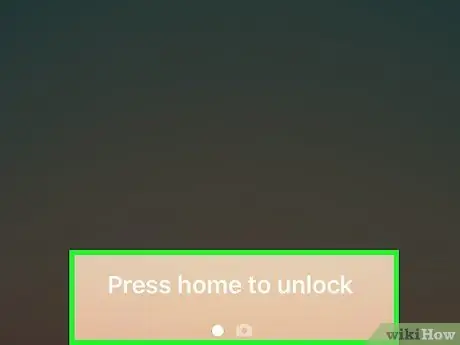
Βήμα 4. Ξεκλειδώστε την οθόνη
Μόλις φορτωθεί το τηλέφωνό σας, μπορείτε να ξεκλειδώσετε την οθόνη πριν χρησιμοποιήσετε το iPhone σας ως συνήθως.
- Μοντέλα iPhone 5 και νεότερα - Πατήστε το κουμπί "Αρχική σελίδα" για να ξεκλειδώσετε την οθόνη και εισαγάγετε τον κωδικό πρόσβασης, εάν τον έχετε ενεργοποιήσει.
- iPhone 4 και παλαιότερα μοντέλα - Σύρετε για ξεκλείδωμα και, στη συνέχεια, εισαγάγετε τον κωδικό πρόσβασης.
Μέρος 2 από 7: Ενεργοποίηση συσκευών Samsung Galaxy και άλλων μοντέλων Android
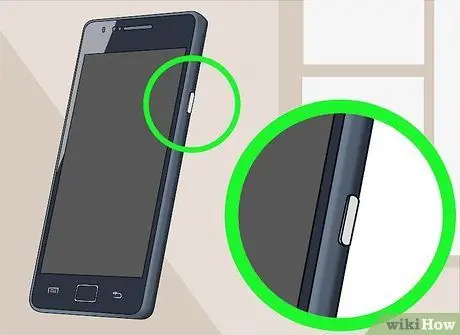
Βήμα 1. Εντοπίστε το κουμπί λειτουργίας ("Power")
Στις συσκευές Samsung Galaxy, το κουμπί λειτουργίας βρίσκεται στη δεξιά πλευρά της συσκευής, περίπου το ένα τρίτο του κάτω μέρους από το επάνω μέρος του τηλεφώνου.
- Τα περισσότερα τηλέφωνα Android έχουν το κουμπί λειτουργίας σε παρόμοια θέση ή πάνω από αυτό.
- Τα τηλέφωνα της σειράς LG G διαθέτουν κουμπί λειτουργίας στο πίσω μέρος της συσκευής.
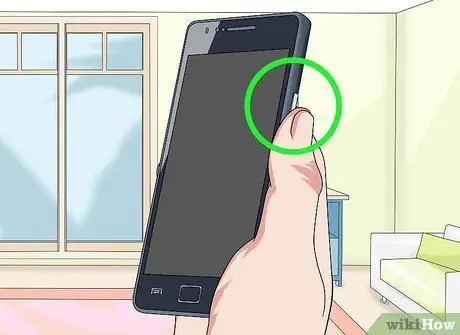
Βήμα 2. Πατήστε παρατεταμένα το κουμπί λειτουργίας
Εάν η συσκευή είναι ήδη ενεργοποιημένη, η οθόνη θα ενεργοποιηθεί αμέσως. Διαφορετικά, πρέπει να κρατήσετε πατημένο το κουμπί λειτουργίας μέχρι να ενεργοποιηθεί η συσκευή.

Βήμα 3. Αφήστε το κουμπί λειτουργίας όταν δείτε το λογότυπο του τηλεφώνου
Το λογότυπο της Samsung ή άλλου κατασκευαστή θα εμφανιστεί στην οθόνη μόλις το τηλέφωνο εκκινήσει και ξεκινήσει η φόρτωση. Το τηλέφωνο μπορεί επίσης να δονείται όταν είναι επιτυχώς ενεργοποιημένο.
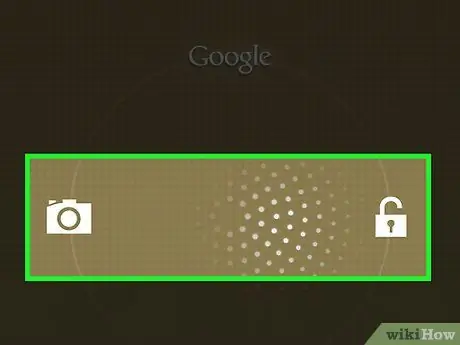
Βήμα 4. Σύρετε την οθόνη για να ξεκλειδώσετε την οθόνη
Αγγίξτε και σύρετε το εικονίδιο κλειδώματος για να ξεκλειδώσετε την οθόνη.
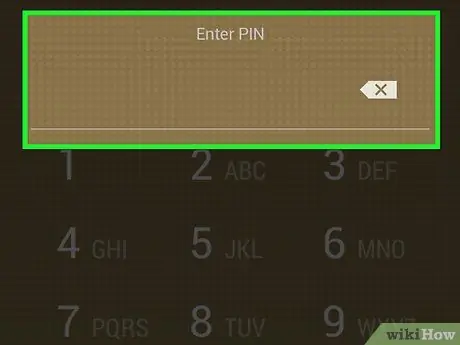
Βήμα 5. Εισαγάγετε τον κωδικό πρόσβασης (εάν σας ζητηθεί)
Εάν ενεργοποιήσετε έναν κωδικό πρόσβασης ή ένα μοτίβο κλειδώματος στη συσκευή σας, θα σας ζητηθεί να εισαγάγετε τον κωδικό/μοτίβο μετά την ενεργοποίηση του τηλεφώνου σας.
Μέρος 3 από 7: Φόρτιση τηλεφώνου
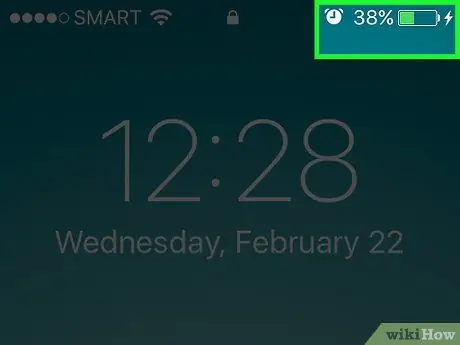
Βήμα 1. Συνδέστε το τηλέφωνο στο φορτιστή για λίγα λεπτά
Μία από τις πιο συνηθισμένες αιτίες μη ενεργοποίησης ενός τηλεφώνου είναι μια εντελώς άδεια μπαταρία. Συνδέστε το τηλέφωνο στο φορτιστή και περιμένετε τουλάχιστον 15 λεπτά πριν προσπαθήσετε να το ενεργοποιήσετε ξανά.
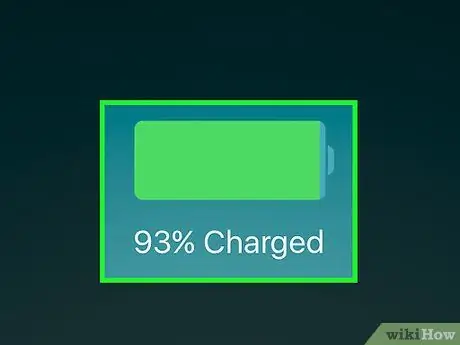
Βήμα 2. Δοκιμάστε μια διαφορετική πρίζα τοίχου εάν το τηλέφωνο δεν φορτίζει
Εάν το τηλέφωνο εξακολουθεί να μην φορτίζει, μπορεί να υπάρχει πρόβλημα με την πρίζα που χρησιμοποιείτε.
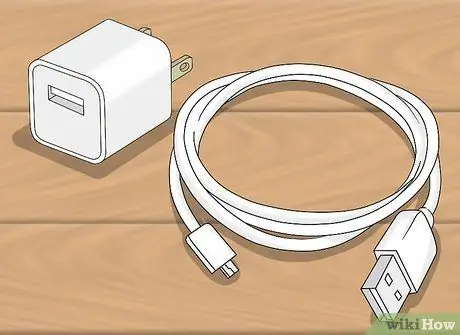
Βήμα 3. Χρησιμοποιήστε άλλο φορτιστή και καλώδιο USB
Ο προσαρμογέας ρεύματος ή το καλώδιο USB που χρησιμοποιείτε ενδέχεται να έχουν υποστεί ζημιά. Δοκιμάστε διαφορετικό φορτιστή για να δείτε αν το τηλέφωνο μπορεί να φορτίσει.

Βήμα 4. Ελέγξτε για λεπτό χνούδι στη θύρα φόρτισης
Το λεπτό χνούδι συσσωρεύεται συνήθως στη θύρα φόρτισης εάν έχετε συχνά το τηλέφωνό σας στην τσέπη σας. Χρησιμοποιήστε έναν φακό για να παρατηρήσετε τους πόρους και αφαιρέστε τυχόν λεπτές ίνες με μια οδοντογλυφίδα.
Μέρος 4 από 7: Επανεκκίνηση τηλεφώνου

Βήμα 1. Εντοπίστε το κουμπί λειτουργίας του τηλεφώνου
Διαφορετικά τηλέφωνα, διαφορετικές θέσεις / θέσεις του κουμπιού λειτουργίας. Εάν χρησιμοποιείτε iPhone, το κουμπί λειτουργίας βρίσκεται στο επάνω άκρο του τηλεφώνου. Οι συσκευές Android διαθέτουν ένα κουμπί λειτουργίας στην επάνω δεξιά γωνία του τηλεφώνου (ή μερικές φορές στον πίσω πίνακα).
Εάν δεν γνωρίζετε την ακριβή θέση του κουμπιού λειτουργίας στο τηλέφωνό σας, κάντε μια αναζήτηση στο διαδίκτυο χρησιμοποιώντας τη φράση "μοντέλο τηλεφώνου κουμπιού τροφοδοσίας" για να βρείτε γρήγορα τις πληροφορίες που χρειάζεστε
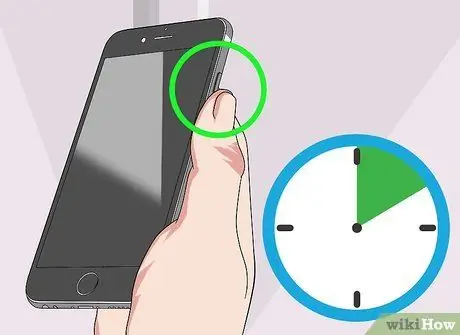
Βήμα 2. Πατήστε και κρατήστε πατημένο το κουμπί λειτουργίας για 10 δευτερόλεπτα
Όταν δεν ανταποκρίνεται, το τηλέφωνο θα απενεργοποιηθεί βίαια. Το τηλέφωνο θα φαίνεται επίσης ότι είναι σε νεκρή κατάσταση.

Βήμα 3. Πατήστε και κρατήστε πατημένο ξανά το κουμπί λειτουργίας για μερικά δευτερόλεπτα
Αφού το τηλέφωνο απενεργοποιηθεί βίαια, πατήστε παρατεταμένα το κουμπί λειτουργίας για να το ενεργοποιήσετε ξανά.

Βήμα 4. Πατήστε παρατεταμένα το κουμπί τροφοδοσίας και "Αρχική σελίδα" για 10 δευτερόλεπτα (iPhone)
Εάν έχετε iPhone και η συσκευή δεν ενεργοποιείται, πατήστε παρατεταμένα τα κουμπιά τροφοδοσίας και "Αρχική σελίδα" για 10 δευτερόλεπτα. Το κουμπί "Home" είναι το μεγάλο κυκλικό κουμπί στο κάτω μέρος της συσκευής. Αυτή η διαδικασία θα αναγκάσει την επανεκκίνηση της συσκευής έτσι ώστε να μπορεί να διορθώσει μια συσκευή που δεν ανταποκρίνεται και φαίνεται να βρίσκεται σε νεκρή κατάσταση.
Εάν γίνει σωστά, το λογότυπο της Apple θα εμφανιστεί στην οθόνη και το τηλέφωνο θα επανεκκινηθεί
Μέρος 5 από 7: Έλεγχος μπαταρίας συσκευής

Βήμα 1. Ελέγξτε εάν το τηλέφωνο διαθέτει αφαιρούμενη μπαταρία
Ορισμένα τηλέφωνα Android διαθέτουν μπαταρία που μπορεί να αφαιρεθεί ανοίγοντας το πίσω πλαίσιο της συσκευής. Εάν το τηλέφωνό σας διαθέτει αφαιρούμενη μπαταρία, μπορείτε να το εγκαταστήσετε ξανά ή να το αντικαταστήσετε έτσι ώστε το τηλέφωνο να επανέλθει στην εργασία/ενεργοποίηση.
- Η μπαταρία του iPhone δεν μπορεί να αφαιρεθεί χωρίς να αποσυναρμολογηθεί η συσκευή.
- Οι νεότερες συσκευές Android διαθέτουν μη αφαιρούμενη μπαταρία.
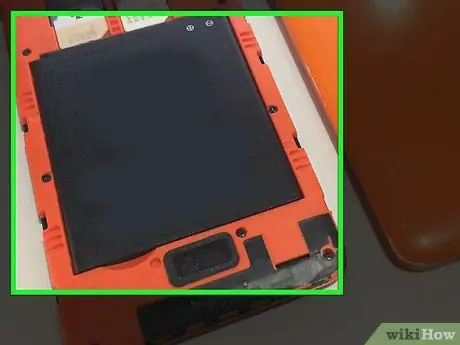
Βήμα 2. Εγκαταστήστε ξανά την μπαταρία εάν μπορεί να αφαιρεθεί
Μερικές φορές, μπορείτε να διορθώσετε προβλήματα τροφοδοσίας με το τηλέφωνό σας αφαιρώντας την μπαταρία και τοποθετώντας την ξανά στη συσκευή. Βεβαιωθείτε ότι έχετε τοποθετήσει ξανά την μπαταρία στην ίδια θέση με πριν.

Βήμα 3. Αντικαταστήστε την μπαταρία της συσκευής (αν είναι δυνατόν)
Εάν χρησιμοποιείτε το τηλέφωνό σας για μεγάλο χρονικό διάστημα, είναι πιθανό ότι η μπαταρία δεν λειτουργεί πλέον σωστά. Εάν η μπαταρία είναι αφαιρούμενη, μπορείτε να αγοράσετε μια μπαταρία αντικατάστασης, έτσι ώστε το τηλέφωνο να επιστρέψει στη δουλειά ή να ενεργοποιηθεί.
Εάν η μπαταρία δεν μπορεί να αφαιρεθεί, μπορείτε ακόμα να την αντικαταστήσετε αποσυναρμολογώντας το τηλέφωνο. Ωστόσο, αυτή η διαδικασία είναι πολύ περίπλοκη και ενέχει μεγάλο κίνδυνο μόνιμης βλάβης στη συσκευή
Μέρος 6 από 7: Χρήση της λειτουργίας ανάκτησης (iPhone)
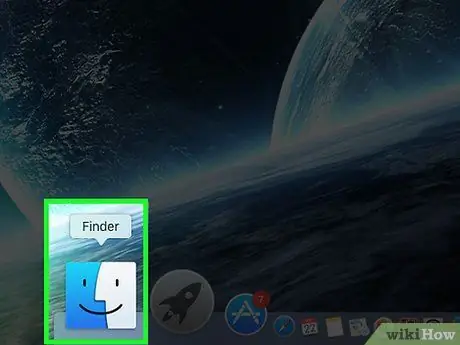
Βήμα 1. Συνδέστε το iPhone στον υπολογιστή
Μπορείτε να χρησιμοποιήσετε τη λειτουργία ανάκτησης για να επαναφέρετε το iPhone σας και να λύσετε προβλήματα με την αρχική διαδικασία φόρτωσης (εκκίνησης). Τα δεδομένα στη συσκευή θα διαγραφούν, αλλά μπορείτε να επαναφέρετε τη συσκευή στη δουλειά ή την εργασία.
Μπορείτε να χρησιμοποιήσετε οποιονδήποτε υπολογιστή αρκεί να διαθέτει το πρόγραμμα iTunes. Δεν χρειάζεται πρώτα να συγχρονίσετε το τηλέφωνό σας με τον υπολογιστή σας
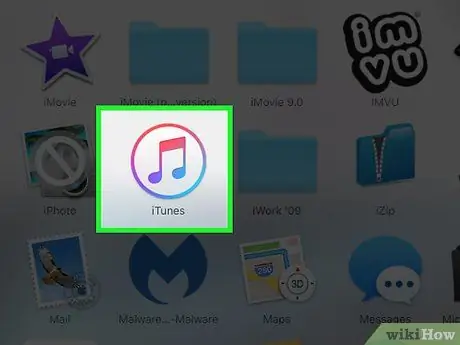
Βήμα 2. Ανοίξτε το iTunes
Εάν χρησιμοποιείτε υπολογιστή Windows που δεν έχει εγκατεστημένο το iTunes, μπορείτε να το κατεβάσετε από την τοποθεσία της Apple.
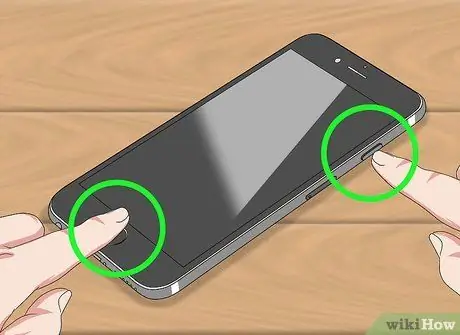
Βήμα 3. Πατήστε παρατεταμένα το κουμπί λειτουργίας και το κουμπί "Αρχική σελίδα"
Εάν χρησιμοποιείτε μοντέλο iPhone 7 ή νεότερο, πατήστε τα κουμπιά τροφοδοσίας και μείωσης έντασης.

Βήμα 4. Κρατήστε πατημένα και τα δύο κουμπιά μέχρι να εμφανιστεί το λογότυπο του iTunes
Μην αφήσετε το δάχτυλό σας όταν εμφανιστεί το λογότυπο της Apple. Συνεχίστε να κρατάτε και τα δύο κουμπιά μέχρι να δείτε το λογότυπο του iTunes.
Εάν η οθόνη δεν ενεργοποιηθεί και δεν εμφανίζονται λογότυπα και έχετε δοκιμάσει τα άλλα βήματα σε αυτό το άρθρο, θα πρέπει να επικοινωνήσετε με την Apple ή να αντικαταστήσετε τη συσκευή σας
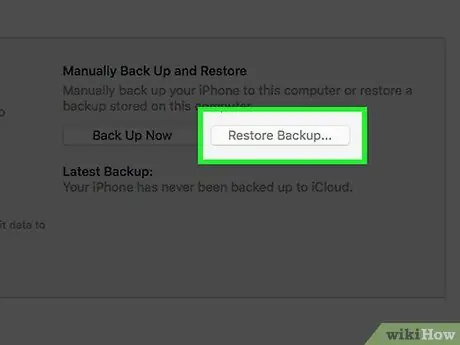
Βήμα 5. Κάντε κλικ στην επιλογή Επαναφορά στο παράθυρο του iTunes
Θα δείτε ένα μήνυμα μόλις το iTunes εντοπίσει ένα iPhone που έχει εισέλθει σε λειτουργία ανάκτησης.
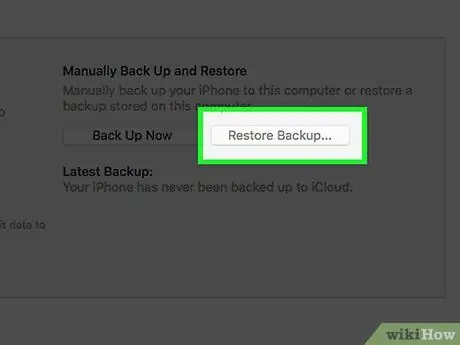
Βήμα 6. Κάντε κλικ στην επιλογή Επαναφορά ξανά για επιβεβαίωση
Θα γίνει επαναφορά του iPhone και θα αποκατασταθεί το λειτουργικό σύστημα της συσκευής. Αυτή η διαδικασία διαρκεί περίπου 20 λεπτά και όλα τα δεδομένα στο iPhone θα διαγραφούν. Μόλις ολοκληρωθεί η διαδικασία επαναφοράς, θα σας ζητηθεί να ρυθμίσετε τη συσκευή ως νέο iPhone.
Μπορείτε να συνδεθείτε στο Apple ID σας κατά την αρχική διαδικασία εγκατάστασης και να επαναφέρετε δεδομένα από το iCloud στο iPhone (π.χ. επαφές, καταχωρήσεις ημερολογίου και αγορές εφαρμογών)
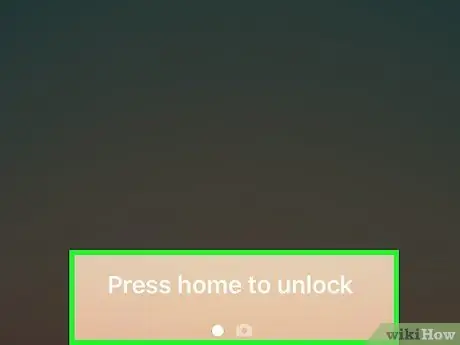
Βήμα 7. Σύρετε την οθόνη για να ξεκινήσετε την αρχική διαδικασία ρύθμισης
Θα μεταφερθείτε στις αρχικές σελίδες εγκατάστασης που έχετε δει στο παρελθόν όταν αγοράσατε και χρησιμοποιήσατε για πρώτη φορά ένα iPhone. Όταν συνδέεστε στο Apple ID σας, μπορείτε να ανακτήσετε όλα τα δεδομένα από το iCloud, όπως επαφές και καταχωρήσεις ημερολογίου, καθώς και αγορές περιεχομένου από το App Store και το iTunes.
Μέρος 7 από 7: Χρήση της λειτουργίας ανάκτησης (Android)
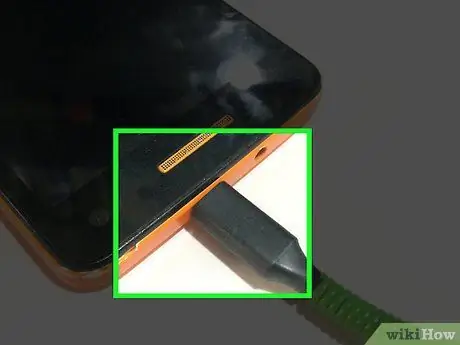
Βήμα 1. Συνδέστε τη συσκευή στο φορτιστή
Είναι καλή ιδέα να βεβαιωθείτε ότι η συσκευή σας έχει σταθερή ισχύ σε όλη τη διαδικασία ανάκτησης. Αυτή η διαδικασία βοηθά επίσης να διασφαλιστεί ότι το σφάλμα στη συσκευή δεν προκαλείται από χαμηλή παροχή ρεύματος.
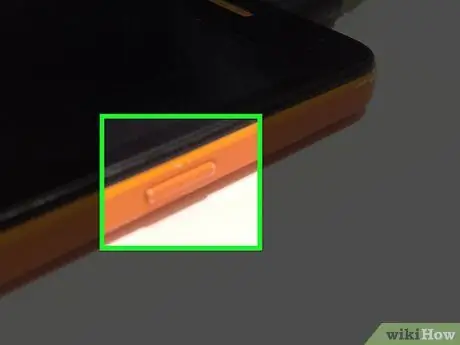
Βήμα 2. Πατήστε παρατεταμένα τα κουμπιά λειτουργίας και μείωσης έντασης
Αυτά τα δύο κουμπιά είναι οι πιο συχνά χρησιμοποιούμενοι συνδυασμοί για πρόσβαση στη λειτουργία ανάκτησης ή στη λειτουργία ανάκτησης σε συσκευές Android. Ωστόσο, ορισμένες συσκευές ενδέχεται να χρησιμοποιούν διαφορετικούς συνδυασμούς πλήκτρων.
Εάν χρησιμοποιείτε συσκευή Samsung Galaxy, πατήστε παρατεταμένα τα κουμπιά λειτουργίας, αύξησης της έντασης ήχου και "Αρχική σελίδα"
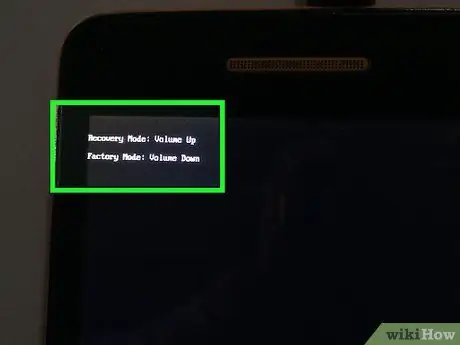
Βήμα 3. Κρατήστε πατημένα και τα δύο κουμπιά μέχρι να εμφανιστεί το μενού ανάκτησης
Μπορείτε να δείτε το μενού μασκότ και κειμένου Android στην οθόνη.
Εάν η συσκευή σας εξακολουθεί να μην ενεργοποιείται και εμφανίζει ένα μενού ανάκτησης και έχετε δοκιμάσει διάφορα βήματα σε αυτό το άρθρο, ίσως είναι καιρός να αντικαταστήσετε το τηλέφωνό σας
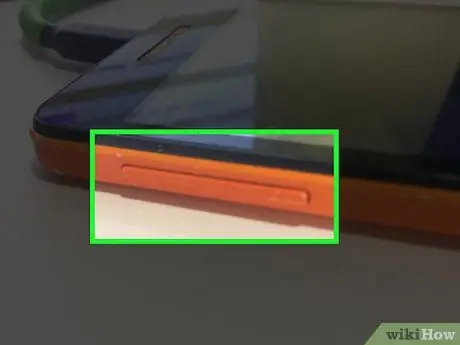
Βήμα 4. Χρησιμοποιήστε τα πλήκτρα αύξησης και μείωσης έντασης για να μετακινηθείτε στο μενού
Πατώντας αυτά τα κουμπιά, μπορείτε να περιηγηθείτε στις διαθέσιμες επιλογές.
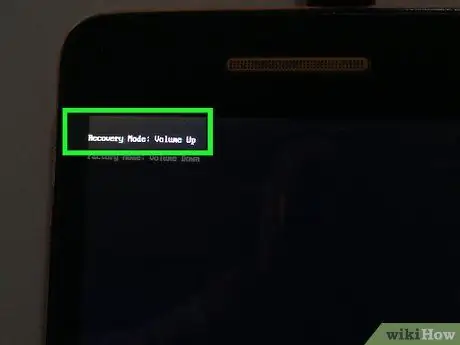
Βήμα 5. Σημειώστε τη λειτουργία ανάκτησης και πατήστε το κουμπί λειτουργίας
Το κουμπί λειτουργίας χρησιμοποιείται για την επιλογή επισημασμένων επιλογών μενού.
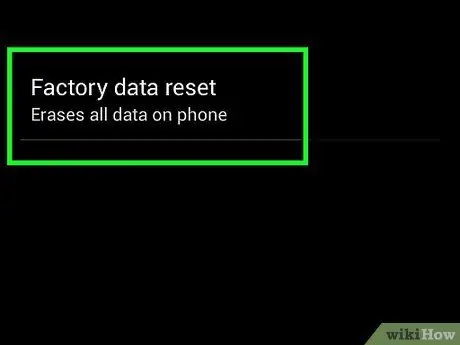
Βήμα 6. Σημειώστε τη διαγραφή δεδομένων/επαναφορά εργοστασιακών ρυθμίσεων και πατήστε το κουμπί λειτουργίας
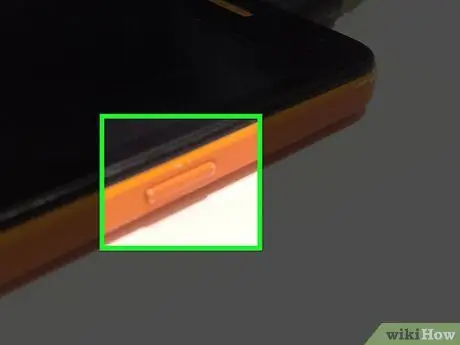
Βήμα 7. Σημειώστε ναι και πατήστε το κουμπί λειτουργίας
Η ανάκτηση θα επιβεβαιωθεί και θα ξεκινήσει η διαδικασία διαγραφής δεδομένων. Όλα τα δεδομένα θα διαγραφούν στη διαδικασία επαναφοράς της συσκευής.
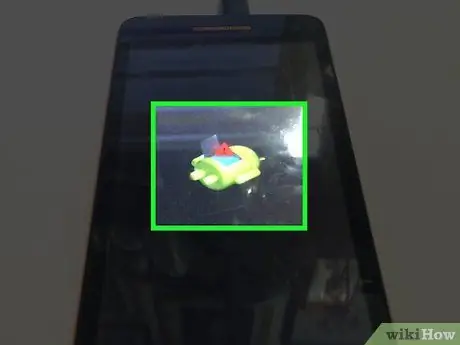
Βήμα 8. Περιμένετε να ολοκληρωθεί η διαδικασία ανάκτησης της συσκευής
Αυτή η διαδικασία διαρκεί περίπου 20 λεπτά.
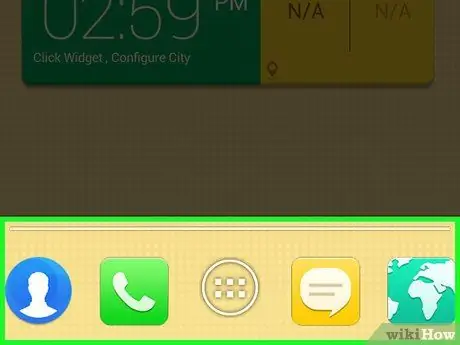
Βήμα 9. Ξεκινήστε τη διαδικασία αρχικής εγκατάστασης της συσκευής
Μόλις ολοκληρωθεί η επαναφορά, θα μεταφερθείτε στη διαδικασία αρχικής εγκατάστασης της νέας συσκευής. Εάν συνδεθείτε ξανά στον Λογαριασμό σας Google, όλα τα δεδομένα από το Google Cloud, όπως επαφές και καταχωρήσεις ημερολογίου, θα επιστρέφονται στη συσκευή.






